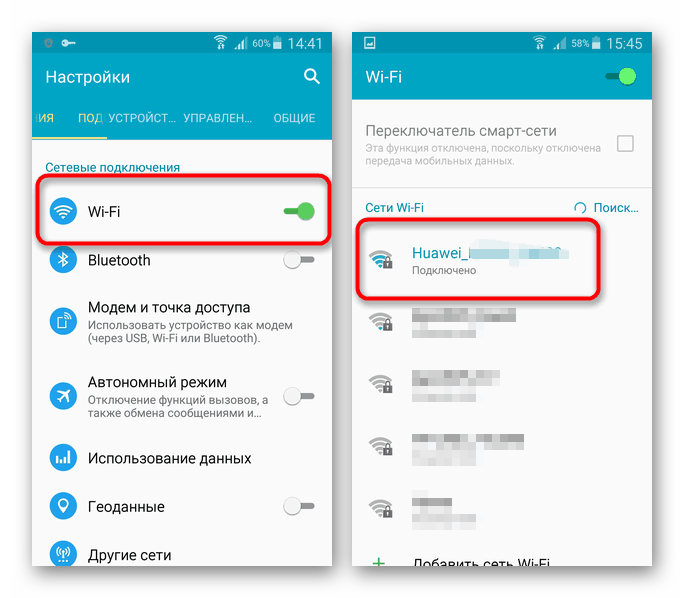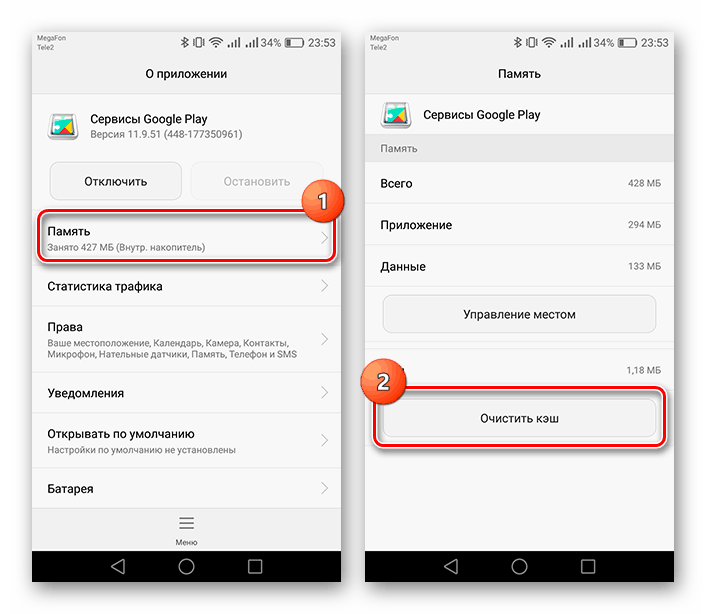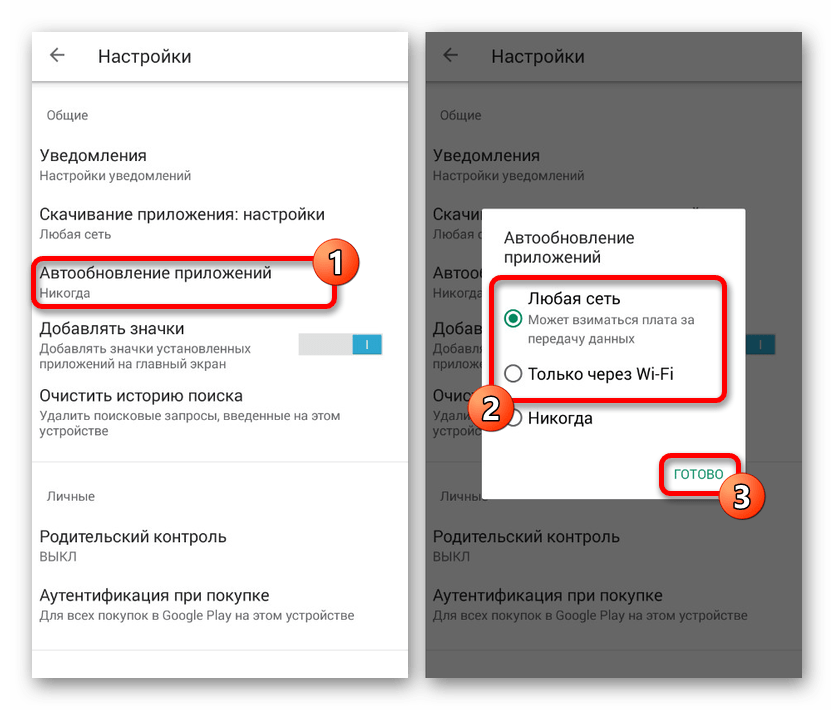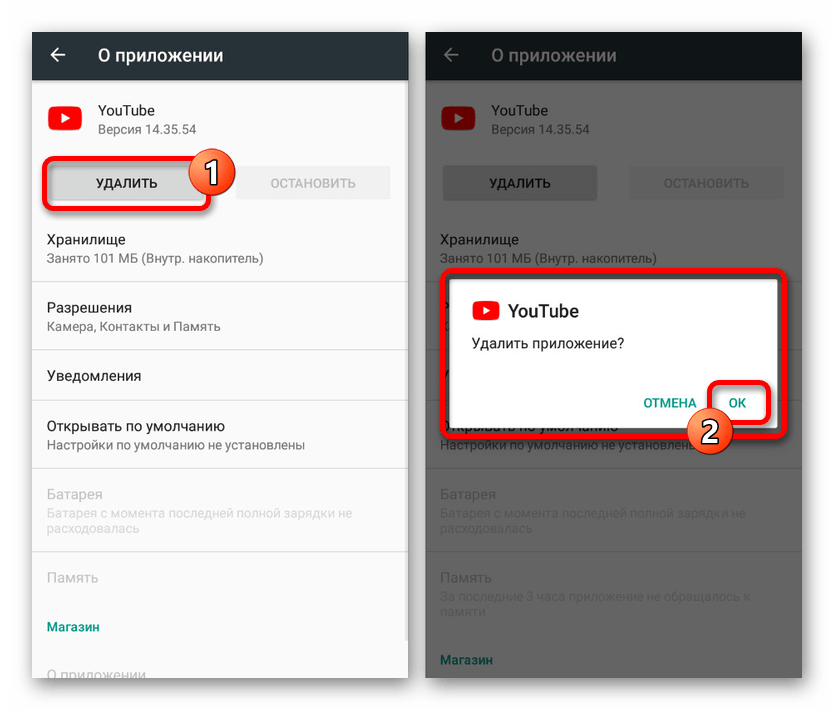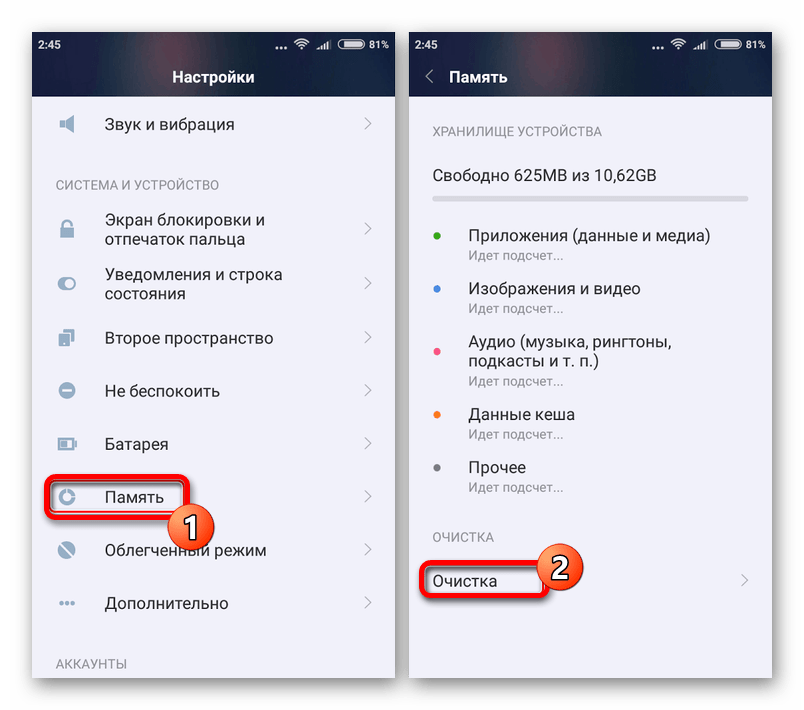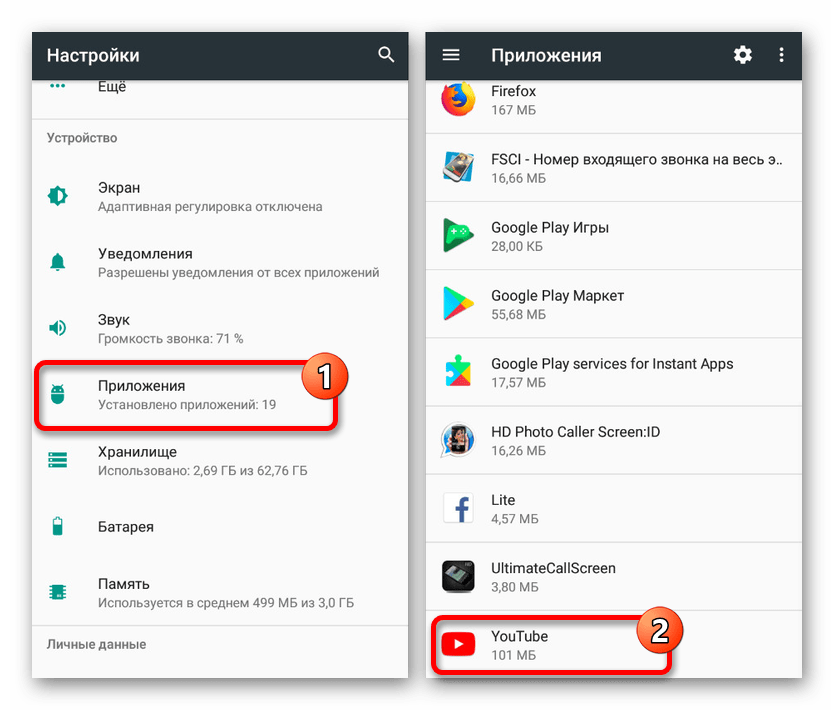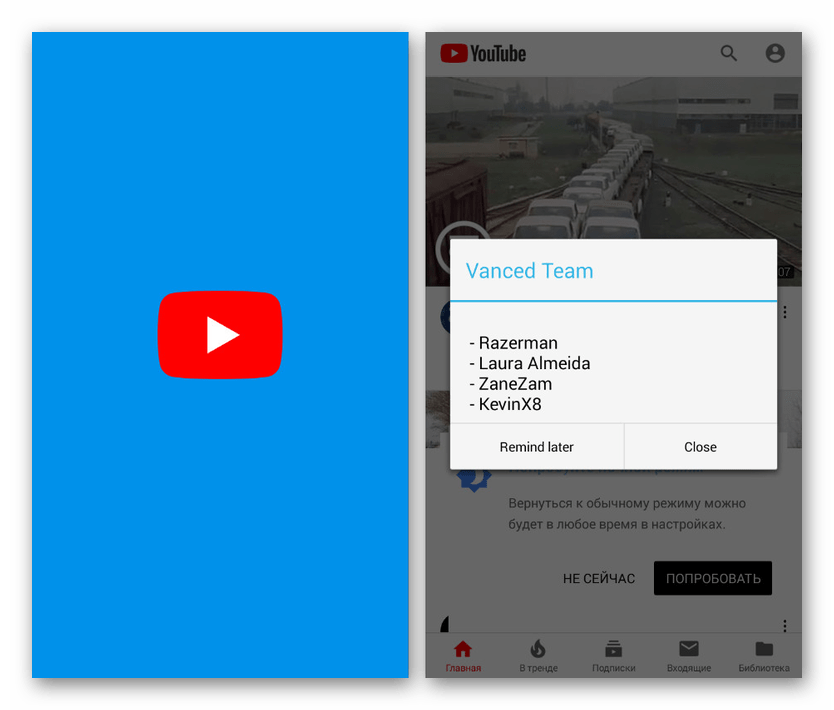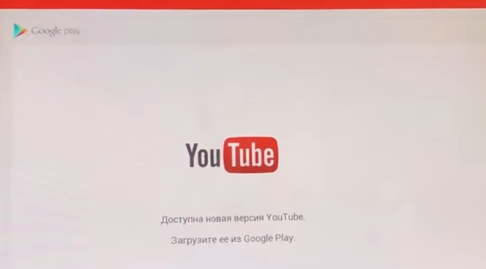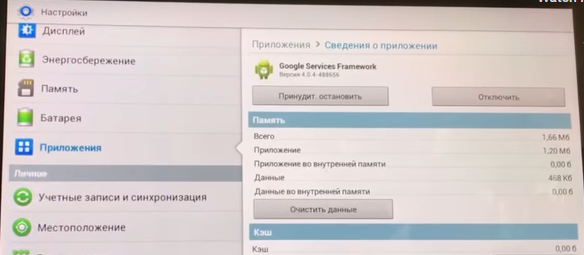Содержание
- 1 Не обновляется YouTube на Android
- 1.1 Способ 1: Поиск проблем с интернетом
- 1.2 Способ 2: Проверка наличия неисправности на стороне Google
- 1.3 Способ 3: Настройка автообновления
- 1.4 Способ 4: Обновление вручную
- 1.5 Способ 5: Выбор другой версии
- 1.6 Способ 6: Переустановка приложения
- 1.7 Способ 7: Очистка внутренней памяти
- 1.8 Способ 8: Удаление данных о работе
- 1.9 Способ 9: Поиск вирусов
- 1.10 Способ 10: Альтернативные варианты
- 2 Заключение
- 3 Основные причины, почему не обновляется Ютуб
- 4 Как исправить проблему
Для правильного функционирования приложения YouTube на любом Android-устройстве необходимо своевременно устанавливать новые обновления, так как старые версии рано или поздно становятся неработоспособными. И хотя в большинстве случаев установка происходит без проблем, иногда могут возникать разного рода трудности. В сегодняшней инструкции мы расскажем про основные причины и методы устранения неполадок с процедурой обновления Ютуба.
Не обновляется YouTube на Android
В настоящий момент существует огромное количество неисправностей с процедурой апдейта Ютуба, каждую из которых можно устранить общими методами. При этом в рамках этой статьи мы уделим внимание сложностям, возникающим исключительно в процессе установки новых обновлений, в то время как с прочими вариантами ознакомьтесь по следующей ссылке.
Способ 1: Поиск проблем с интернетом
Достаточно часто обновлениям для приложений из официальных источников не удается нормально загрузиться из-за слишком низкой и нестабильной скорости интернет-соединения. Проверьте и, если нужно, повторно выполните настройку подключения по следующей инструкции.
Способ 2: Проверка наличия неисправности на стороне Google
Свежие обновления для YouTube поступают с серверов Google, из-за чего технические неполадки на стороне компании являются одной из самых распространенных ситуаций. В таком случае единственным решением будет подождать некоторое время, пока работа не стабилизируется. Отслеживать статус неисправностей можно, к примеру, на следующей странице.
Дополнительно стоит проверить Сервисы Google Play, так как любые ошибки в функционировании этого компонента могут привести к неправильной работе всех приложений Google, включая YouTube.
Способ 3: Настройка автообновления
Как известно, при наличии на смартфоне Google Play Маркет любой другой продукт, установленный из данного магазина, должен в автоматическом режиме обновляться до свежей версии с учетом особенностей операционной системы. Если этого не происходит, скорее всего, в настройках была отключения функция автообновления, включить которую можно следующим образом.
-
Разверните Плей Маркет и нажмите по значку меню в левом верхнем углу экрана. Здесь нужно выбрать пункт «Настройки».
Для включения функции тапните по блоку «Автообновление приложений» и выберите один из верхних вариантов. Лучше всего установить «Любая сеть» и нажать «Готово».
Это позволит любым приложениям, включая YouTube, обновляться автоматически. Чтобы произвести установку свежей версии поскорее, перезагрузите интернет или устройство в целом.
Способ 4: Обновление вручную
В качестве дополнительного решения к предыдущему варианту можно прибегнуть к самостоятельной установке апдейта с помощью APK-файла или воспользовавшись сторонним магазином приложений. Лучше всего добавить хотя бы на временной основе еще один маркет и произвести обновление через него. Данная процедура была нами рассмотрена в другой статье и в любом случае рекомендуется к ознакомлению.
Способ 5: Выбор другой версии
Из-за некоторых отличий в работе разных версий операционной системы Android приложение YouTube выпускается сразу в нескольких вариантах, имеющих соответствующие требования. Если ПО устанавливается не из Google Play Маркет, то вполне возможно появление проблем с совместимостью. Решением же в таких случаях станет загрузка обновленного Ютуба нужной версии, например, с форума 4PDA, или установка через официальный магазин.
Кроме несовместимости, неполадки с обновлением, как и с функционированием приложения в целом, бывают вызваны использованием устаревшей версии Android, выпущенной до 4.4. Если вы до сих пор пользуетесь подобной ОС, обновить YouTube не получится ни при каких условиях, в том числе и с помощью официальных источников. При этом если устройство соответствует требованиям, вполне можно обновить прошивку.
Способ 6: Переустановка приложения
Иногда для успешной установки обновления, особенно если использовался установочный APK-файл, а не страница в Плей Маркете, может потребоваться удаление приложения с повторной инсталляцией. Нужные действия в целом идентичны для всех версий Android и заключаются в нескольких шагах.
Перед тем как заново установить Ютуб, обязательно выполните очистку смартфона от мусора. Это позволит избавиться от большинства нежелательных файлов и освободить дополнительное место.
Способ 7: Очистка внутренней памяти
Каждое устанавливающееся и обновляющее приложение на Android требует определенное место во внутренней памяти устройства. При нехватке свободного пространства YouTube не сможет завершить апдейт, требуя очистки места. Выполнить необходимую процедуру поможет другая наша инструкция.
Подробнее: Как очистить и увеличить внутреннюю память на Android
Единственное, что категорически не рекомендуется делать с целью очистки свободного места под приложение, это производить сброс устройства к заводским настройкам. YouTube нельзя отнести к софту, исправление работы которого могло бы требовать настолько радикальных методов.
Способ 8: Удаление данных о работе
Помимо освобождения свободного места в памяти устройства, иногда для стабильной установки обновлений требуется очистка данных о функционировании приложения. Это в свою очередь приведет к автоматическому сбросу приложения до состояния как при первой установке, но зато наверняка поможет решить почти любые проблемы с получением апдейтов.
-
Откройте системные «Настройки» и откройте раздел «Приложения». Здесь нужно найти и выбрать YouTube, обычно размещающийся в конце списка.
После перехода на страницу с информацией о приложении, воспользуйтесь кнопкой «Хранилище» и на следующем этапе нажмите «Стереть данные». Учтите, что на некоторых версиях Android и в разных фирменных оболочках разделы имеют немного другое название.
Теперь подтвердите очистку данных через всплывающее окно, и на этом процедуру можно завершить. Если после удаления кнопка «Очистить кеш» остается доступной, обязательно повторите описанный процесс.
Этот метод является универсальным решением в случае любых неисправностей, включая не только проблемы с обновлениями, но и неправильную работу приложения последней версии. Чтобы добиться наибольшей эффективности, обязательно комбинируйте стандартные средства операционной системы с программами для очистки мусора.
Способ 9: Поиск вирусов
Несмотря на существование лишь небольшого количества вирусов для платформы Android, подобного вида заражение вполне может стать причиной неполадок при обновлении YouTube. К примеру, чаще всего такое встречается, если ПО было установлено из недоверенных источников с помощью APK-файла. Чтобы устранить неисправности, попробуйте просканировать телефон с помощью следующей инструкции.
Кроме поиска заражения при установленном приложении можете повторить процедуру после удаления YouTube и до установки обновленной версии.
Способ 10: Альтернативные варианты
Если вы пользуетесь устаревшей версий Android или попросту не получается выполнить апдейт даже после всех предложенных выше рекомендаций, можете воспользоваться одним из альтернативных клиентов. Подобные варианты есть как для оригинального Ютуб, по сути являющиеся модифицированными вариациями официального ПО, так и для других видеохостингов. Один из самых ярких примеров выступает YouTube Vanced.
Заключение
После ознакомления со статьей у вас должно получиться обновить Ютуб без необходимости использовать альтернативные клиенты. Так или иначе, компания Google уделяет много внимания совместимости своих приложений и потому большинство неисправностей легко устраняются.
Отблагодарите автора, поделитесь статьей в социальных сетях.
Почему не обновляется YouTube на планшетах и смартфонах с ОС Андроид? Многие пользователи грешат на устройство, но проблемы далеко не всегда связаны с “железом”. Андроид – наиболее востребованная операционная система на планете, но страховки от сбоев вам никто не предоставит. Неприятно, когда Google выдает ошибку. Будем разбираться.
Основные причины, почему не обновляется Ютуб
Рассмотрим главные причины, по которым приложение не хочет работать нормально. Для выявления неполадок вам даже Analytics не потребуется. Распространенных ошибок на телефоне три:
- Устаревшее ПО (обновления нужны постоянно, не упускайте этот момент).
- Замусоренный КЭШ (файлы заполняют память браузера и препятствуют корректному просмотру).
- Сторонние приложения (некоторые программы тянут весь ресурс оперативной памяти).
Проблемы с гаджетом
Если причина кроется в самом телефоне, есть риск серьезной поломки. Не стоит вскрывать устройство самостоятельно, пусть этим занимаются специалисты. Что же делать? Начните с перезагрузки смартфона. Повторное включение очистит переполненную память.
Проблемы с видеохостингом
Любимые видео могут переставать воспроизводиться по объективным причинам – идут профилактические работы на самом сервисе. Вот почему не обновляется YouTube – страдаете не только вы, это затрагивает всех пользователей. Наберитесь терпения и подождите.
Как исправить проблему
Неисправность можно ликвидировать четырьмя способами:
- очищением кэша;
- сбросом настроек;
- повторной инсталляцией программы;
- новыми Root-правами.
Очистка данных
Чтобы вновь просматривать любимые каналы, зайдите в настройки приложения.
Процедура мгновенная в любых версиях Андроида. Исключение составляют устаревшие модели со слабым “железом”. Не забудьте тапнуть по пункту “Стереть данные”. Успешность операции проверяется банальным заходом на YouTube.
Переустановка приложения
Удаление лишних файлов не привело к желаемому результату? Действуйте так:
Если у Вас остались вопросы – сообщите нам 
- Переместитесь в “Приложения”.
- Зайдите в настройки.
- Отыщите YouTube.
- Удалите программу.
- Перезапустите смартфон.
- Заново скачайте софт.
Сброс настроек
Системный бэкап – хороший способ восстановить порядок внутри гаджета. Почему не обновляется Ютуб на Андроиде – над этим вопросом можно ломать голову бесконечно. Действуйте решительно:
- Скопируйте значимые файлы на внешний носитель.
- В настройках активируйте опцию “Восстановление и сброс”.
- Переместитесь в “Сброс настроек”.
- Дождитесь перезапуска устройства.
- Заново инсталлируйте нужную программу.
Переустановка Root-прав
Встречаются телефоны с root-правами, наличие которых влияет на корректность воспроизведения роликов. Из Маркета приложение следует удалить. После этого качается простой apk-файл. Убедитесь, что источник сторонний и заслуживающий доверия. Зайдите в настройки, переместитесь во вкладку “Безопасность”. Отметьте галочкой инсталляцию из иных источников. Наслаждайтесь результатом.
Ответ
В декабре 2018 года Google официально прекратил поддержку Android 4.0 ICS (Ice Cream Sandwich). Т.е. при обновлении всех служб Google Play Service разработчики не обеспечивают совместимость приложений со старыми версиями Android. По информации от Google в его сервисах в конце 2018 года регистрировалось не более 0,03% устройств с Android 4.0 Ice Cream Sandwich (около 2-4 млн. телефонов и планшетов в мире).
Google рекомендует владельцев Android 4.0 обновится до более новой версии Android (4.1, 4.4, 5.1, 6.0).
Если вы не хотите или не можете обновить Android на своем устройстве, то вместо встроенного приложения YouTube из Google Play вы можете использовать возможность просмотра видео YouTube в вашем браузере или использовать сторонний youtube клиент, например, NewPipe.
Однако вы все еще можете пользоваться официальным приложением YouTube даже на устаревшей версии Andoroid 4.0.4. Для этого:
- Отключите автоматическое обновление приложений в Play Market;
- Перейдите в Настройки -> Приложения -> Все приложения -> выберите Google Services Framework ->Очистить данные (clear data). Затем остановите приложение Google Services Framework;
- Теперь аналогично очистите данные для системного приложения Play Market (не останавливая его);
- Запустите ваше приложение YouTube. Оно должно работать (но при этом перестанет работать Play Market, т.к. ему для запуска нужны Google Services Framework).